Анализ на данни е централна част от успешните бизнес стратегии. В този урок ще ви покажа как да построите едностранно тестване на очакваната стойност чрез Excel и как да прецените как да коригирате вашите резултати от избора на проба така, че нулевата хипотеза да не бъде повече отхвърлена.
Най-важните изводи
- За да получите значим резултат, важно е да разберете как различните променливи влияят.
- Квантилената стойност остава фиксирана, което ви дава възможност да определите големина на тестовите стойности.
- Чрез систематични корекции можете значително да влияете на решението за хипотезите.
Стъпка по стъпка ръководство
Стъпка 1: Подготовка
Започнете като прехвърлите данните от предишното упражнение в Excel. Важно е да въведете всички съответни числа правилно, така че да могат да бъдат използвани в следващите изчисления.
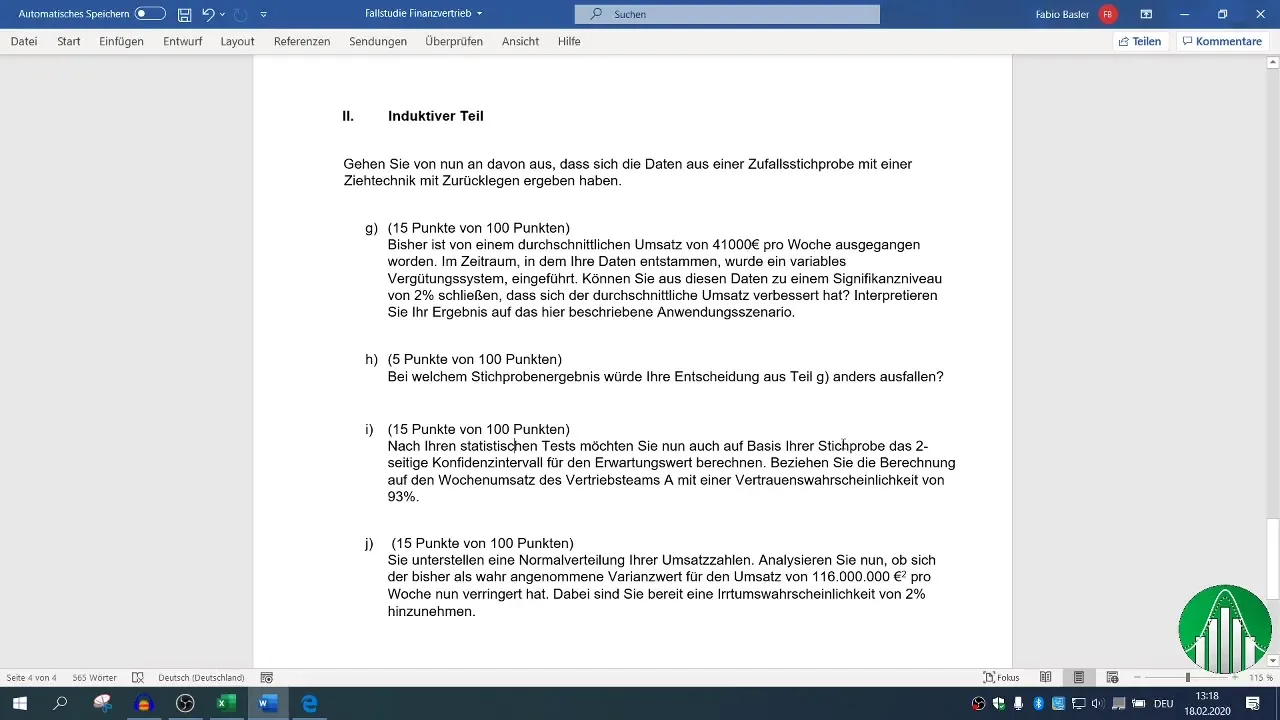
Съпка 2: Формулиране на уравнението
Формулирайте уравнението за тестовата стойност. Тестовата стойност е разликата между резултата от пробата и определена стойност, разделена на стандартната грешка. Това уравнение ще ви помогне да повлияете по-добре върху бъдещите резултати.
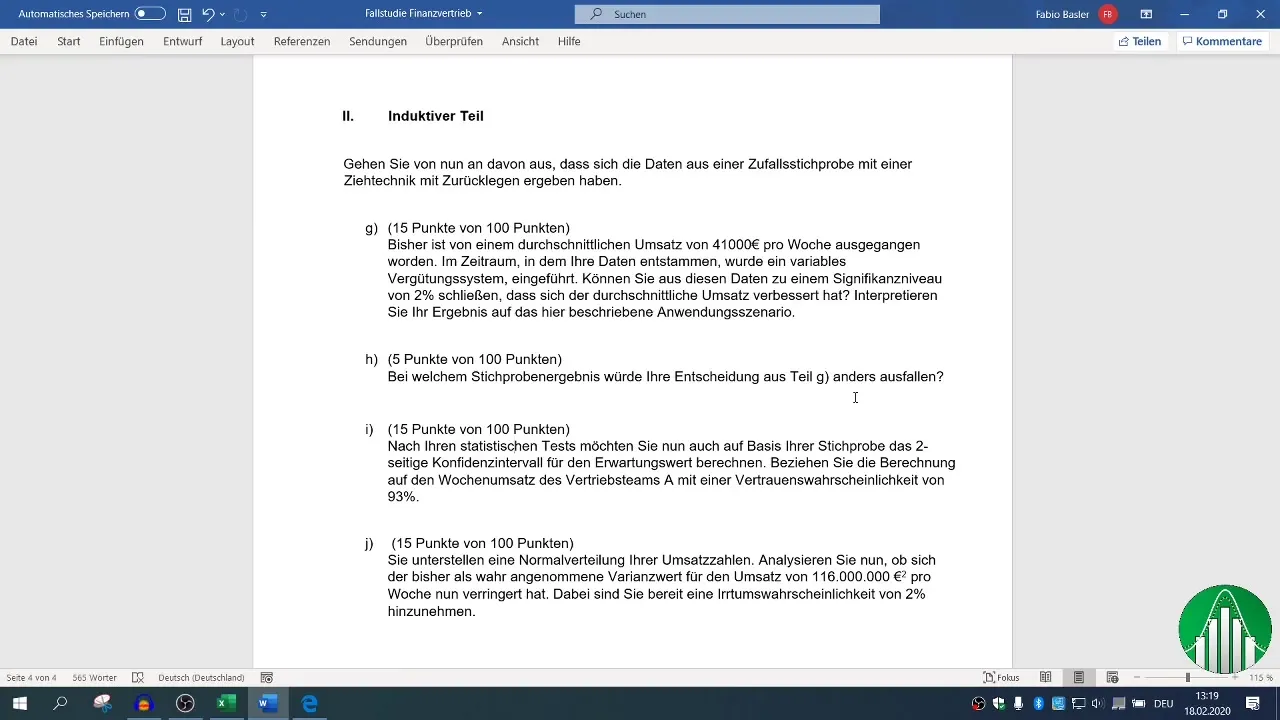
Стъпка 3: Идентификация на квантилената стойност
Трябва да напишете фиксираната квантилна стойност от 2,05, тъй като тя не може да се промени. Тя ще играе ключова роля по време на изчисленията, за да довършите уравнението.
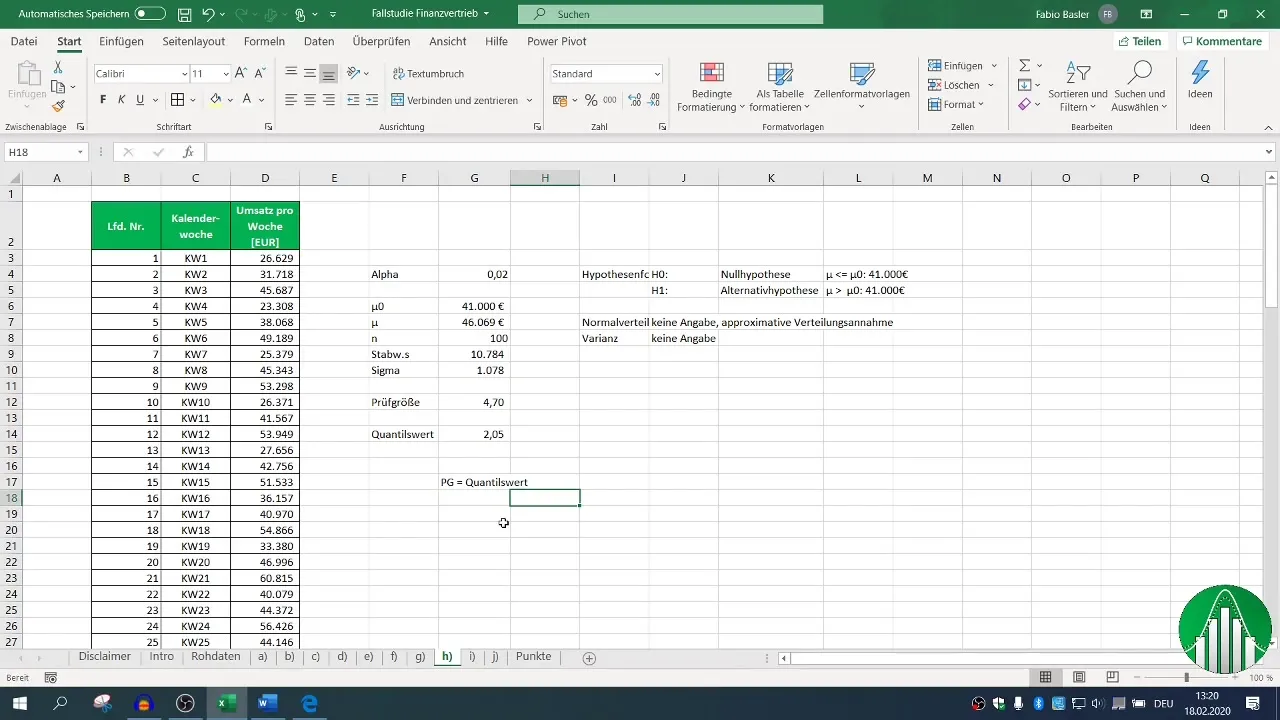
Стъпка 4: Изчисление на тестовата стойност
Изчислете тестовата стойност в съответствие със зададеното уравнение. Важно е да използвате правилните стойности, особено стандартната грешка, за да получите точен резултат.
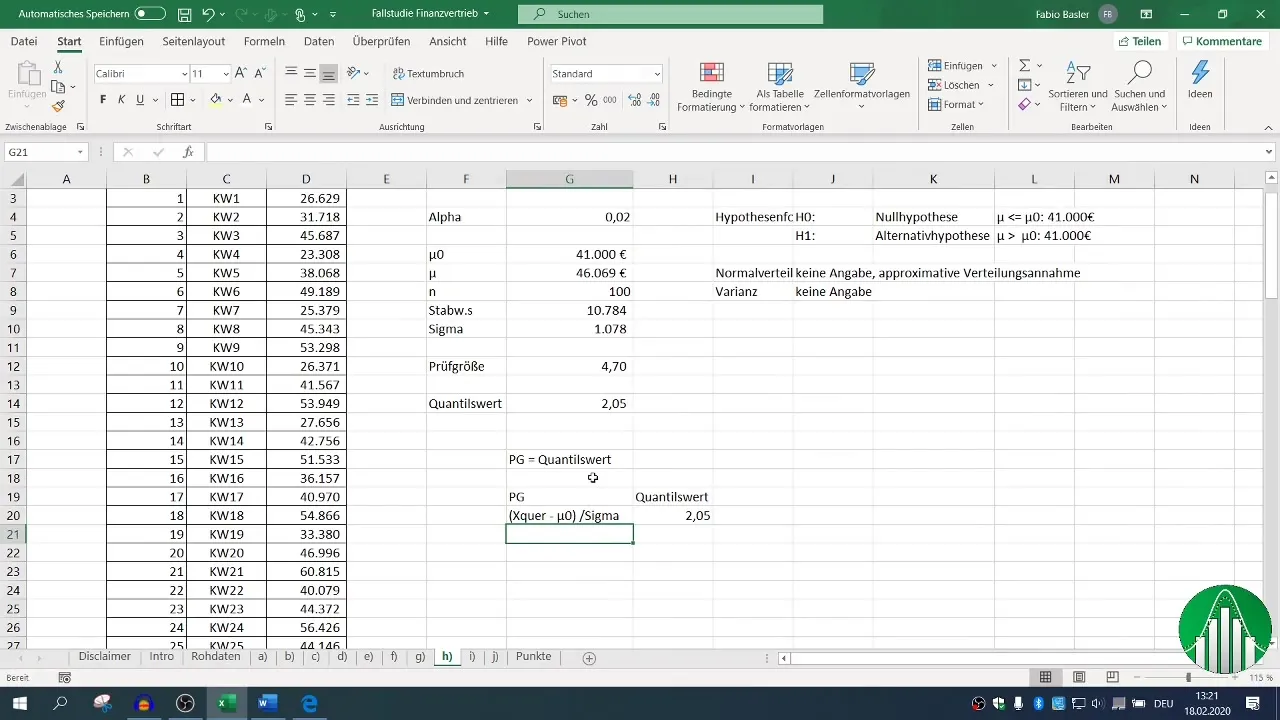
Стъпка 5: Изпълнение на изчисленията
Извършете изчисленията, като подредите променливите си съгласно уравнението си. Направете ясна събирането или изваждането, за да избегнете евентуални обърквания и за да се уверите, че всички стойности са коректно добавени или извадени.
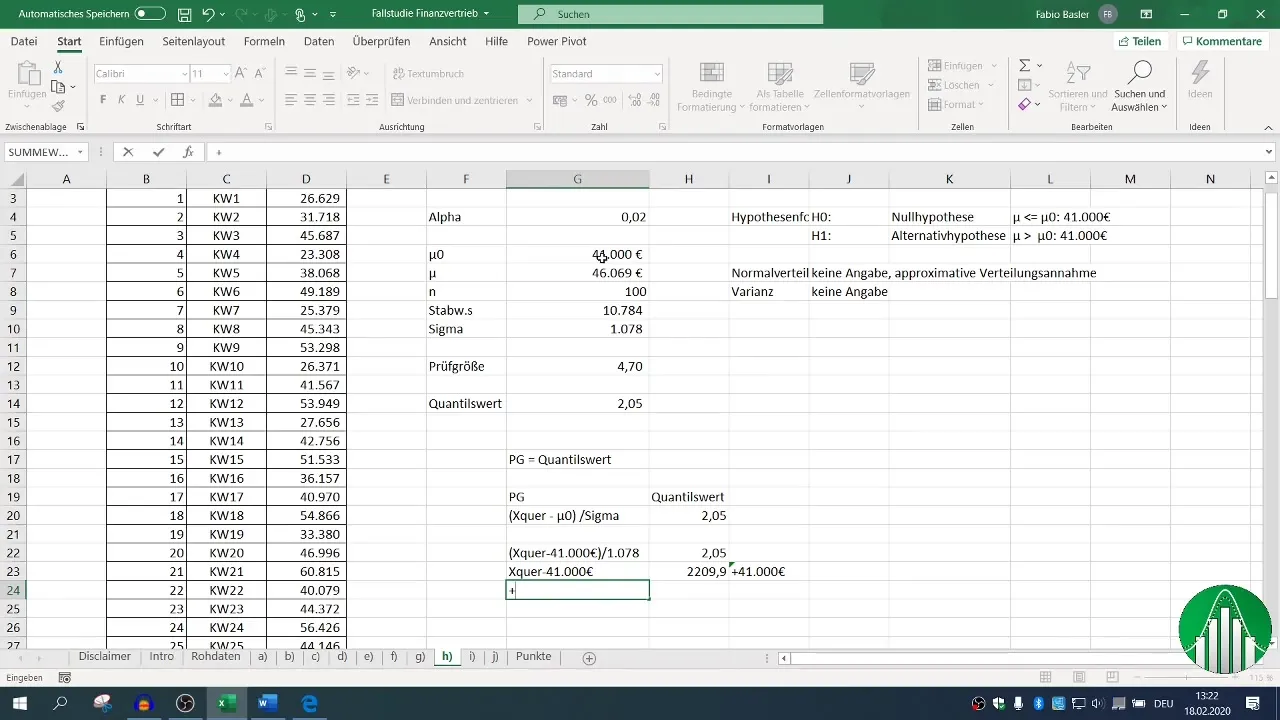
Стъпка 6: Проверка на резултата
За да се уверите, че изчисленията ви са коректни, пресметнете отново тестовата стойност и я включете в оригиналната си формула. Проверете дали резултатът отговаря на вашите очаквания и се уверете, че сте достигнали "2,05" точно.
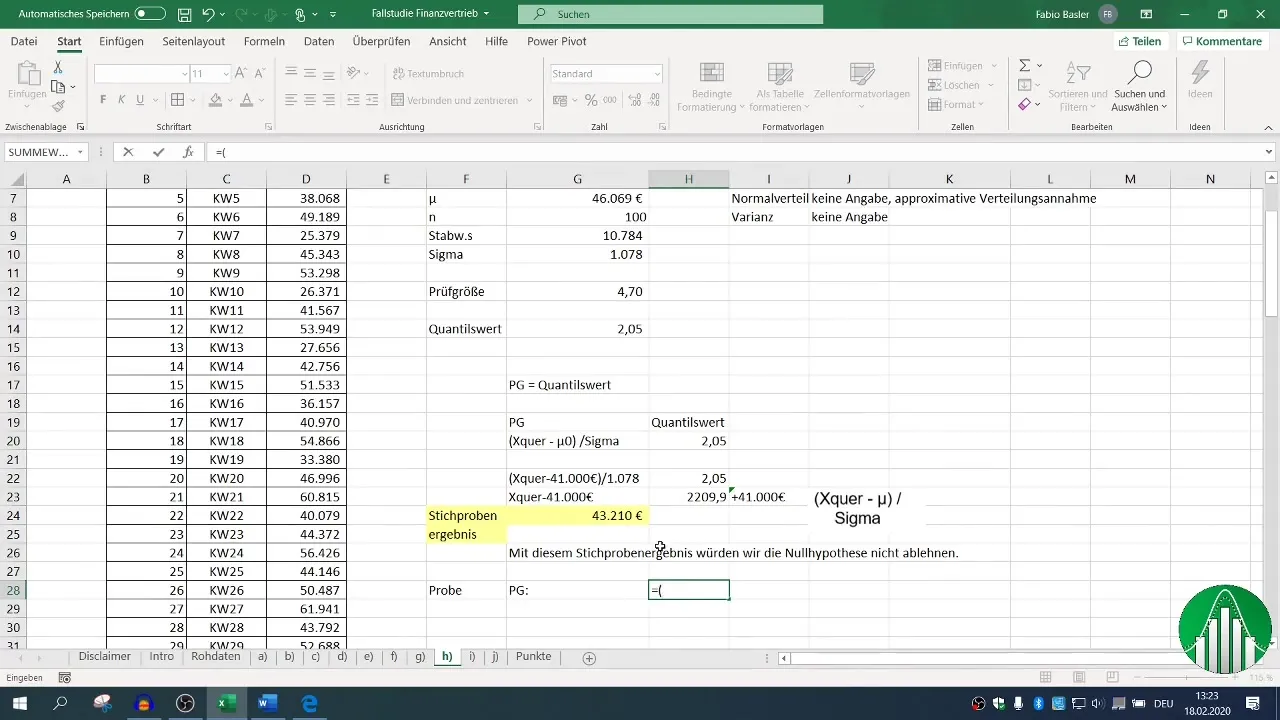
Стъпка 7: Крайно потвърждение
Сравнете резултата от тестовата стойност с квантилената стойност. Ако те съвпадат, сте намерили необходимия резултат от пробата, при който нулевата хипотеза не бива повече да бъде отхвърлена.
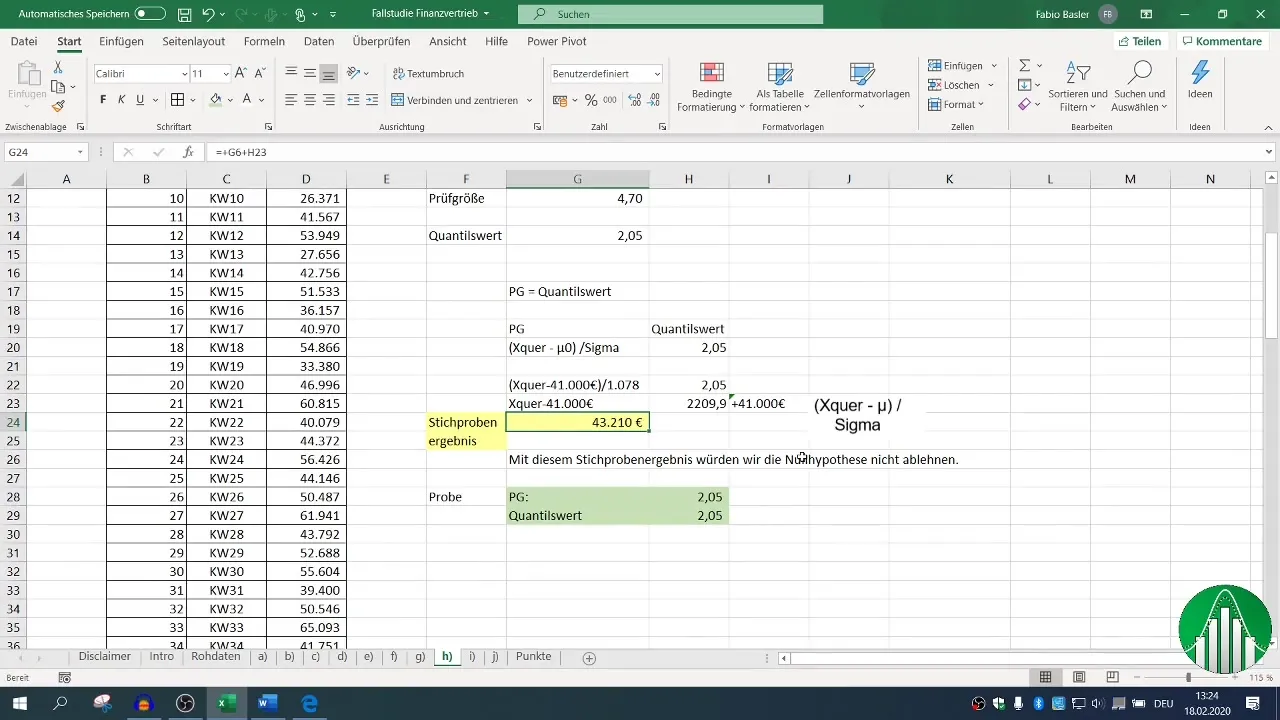
Обобщение
В този урок научихте как да извършите едностранно тестване на очакваната стойност и как да коригирате резултатите от пробата си, така че нулевата хипотеза да не бъде повече отхвърлена. Чрез систематичен подход към анализа на данни можете да постигнете значителни промени в процесите на вземане на решения и да си осигурите ценни прозрения.
Често задавани въпроси
Как мога да организирам по-добре данните си в Excel?Използвайте функции за таблица и ясни маркировки, за да създадете яснота.
Каква е разликата между едностранни и двустранни тестове?Едностранните тестове тестват само в една посока, докато двустранните тестове целят и двете посоки.
Как да избера правилния ниво на значимост?Нивото на значимост трябва да бъде избрано въз основа на специфичните изисквания на вашия анализ и риска от грешни решения.


